Dostali jste v práci nebo ve škole za úkol vytvořit graf v Excelu a nevíte, jak na to? Správně vytvořený graf vám velmi dobře pomůže vysvětlit danou problematiku i při prezentaci. Na posluchače tak uděláte výborný dojem a předáte jim všechny důležité informace vizuálním způsobem. Podívejte se, jak jednoduše vytvoříte graf v Excelu, a s jakými základními typy grafů se můžete setkat.

Co je to graf?
Graf představuje grafické či vizuální znázornění informací, dat nebo analýz. Může se jednat o pojmy, myšlenky, vztahy či matematické a statistické údaje. Graf je také jinak nazýván diagram – z řeckého diagramma, což v překladu znamená kresba či obrazec.
Jaké grafy rozlišujeme?
Na světě je známo nespočet typů grafů, jejichž podstata je založena na odlišných způsobech.
- Osové diagramy – liniový nebo sloupcový graf
- Množinové diagramy – Vennův diagram
- Prostorové diagramy – chemické vzorce, mapy, květní diagramy, schémata
- Množstevní diagramy – kruhový diagram
- Svícové diagramy
- Vývojové diagramy
- Bilanční diagramy
- Či periodické soustavy prvků
Diagramů, nebo chcete-li grafů, rozlišujeme opravdu spoustu. My se však dnes nebudeme zabývat ničím zbytečně složitým. Ukážeme si, jak snadno a rychle vytvořit sloupcový graf v Excelu. Tak pojďme na to!
Co potřebujeme k vytvoření grafu?
- Microsoft Excel, který je součástí kancelářského balíčku Microsoft Office
- Počítač, notebook nebo tablet, na kterém si program otevřeme
- Data, ze kterých budeme tvořit tabulku a následný graf
- Špetku trpělivosti, pokud se tvorbu grafu teprve učíme

Postup, jak vytvořit graf
Nejprve si vytvoříme tabulku, ze které budeme následně připravovat graf.
My jsme si vytvořili tabulku, ve které zaznamenáváme počet návštěvníků fiktivních webových stránek. Z této tabulky bude náš graf vycházet. Tabulka se dělí na záhlaví sloupců a záhlaví řádků. V naší tabulce je záhlaví sloupců „Počet návštěvníků webových stránek“, záhlaví řádků „Dny v týdnu“.
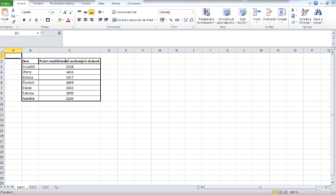
Nyní můžeme přistoupit k vytváření grafu.
V tabulce vybereme všechna data, která chceme do grafu zahrnout. Klikneme na záložku Vložení, a z nabídky, která se nám zobrazí, zvolíme námi vybraný typ grafu. V našem případě se jedná o Graf sloupcový (konkrétně jsme zvolili prostorový sloupcový). Klikneme na něj a zobrazí se nám základní návrh.
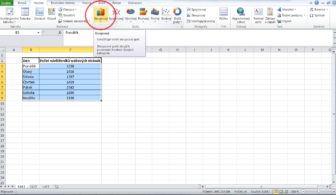
Avšak, volit můžete i mezi jinými typy grafů, jako například graf spojnicový, výsečový, pruhový, plošný, bodový, burzovní, povrchový, prstencový a další.
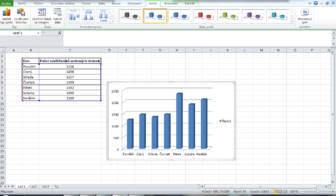
Pokud však máte opravdu málo času a každé kliknutí by vás zdrželo, můžete graf vytvořit téměř okamžitě stisknutím ALT + F1. Zobrazí se vám však všeobecný graf, který nemusí odpovídat vaší představě a požadavkům. V tom případě si lze v kartě Všechny grafy zvolit vhodný typ grafu.
Graf, který máme nyní v dokumentu před sebou, můžeme zvětšovat i přesouvat. V horním panelu, v záložce Styly grafů, můžete také měnit vzhled grafu. My jsme zvolili černé pozadí s výraznými oranžovými sloupci.
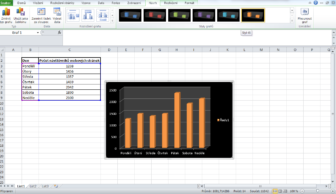
Další úpravy můžete provádět v záložce Rozložení, kde můžete změnit název grafu či jej úplně odstranit, změnit název vodorovné i svislé osy nebo umístit legendu. Název grafu upravíte tak, že označíte pole s názvem grafu a do řádku vzorců zapíšete nový název a stisknete enter. Tím změnu názvu potvrdíte.
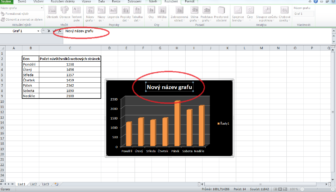
Dále můžete také změnit názvy vodorovné a svislé osy. My jsme vodorovnou osu pojmenovali „Dny“, svislou „Počet návštěvníků webových stránek“. Přesně tak, jak máme tyto údaje pojmenované v tabulce.
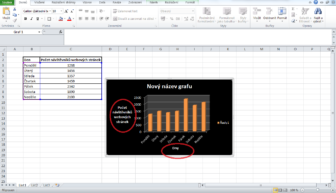
Změnit můžete také polohu legendy. Lze ji umístit vpravo, vlevo, nahoru i dolů, nebo vybírat z dalších možností.
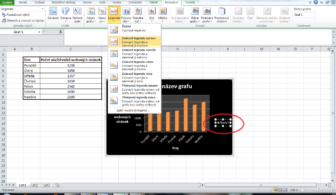
Stejně tak můžete ve svém grafu nastavit popisky jednotlivých dat, které se vám následně zobrazí přímo nad sloupci.
Máte-li ve svislé ose data v tisících či milionech, můžete použít záložku Osy – hlavní svislá osa – a zobrazit osu v tisících/milionech/miliardách.
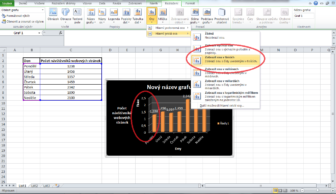
Abychom se v grafu lépe orientovali, poslouží nám k tomu mřížka v pozadí grafu. Vodorovná mřížka na našem grafu se nazývá Hlavní mřížka. Vy si můžete zvolit mřížku takovou, jaká vám bude vyhovovat. Ve výběru naleznete svislé i vodorovné mřížky. Máte-li podrobnější údaje, možná pro váš graf bude vhodná Vedlejší mřížka.
Nastavení os v grafu
Hodnoty obou os lze zobrazit ve vybraném směru. Jak na to?
Vodorovnou osu zformátujeme následovně:
Klikněte na záložku Formát, která se nachází v horním panelu napravo, hned vedle Rozložení. Označte vodorovnou osu kliknutím na ni a v horním panelu po levé straně vyberte Formátovat výběr. Zobrazí se vám tabulka, ve které klikněte na volbu Zarovnání. Zde můžete zadat vhodný úhel popisu, směr textu i zarovnání.
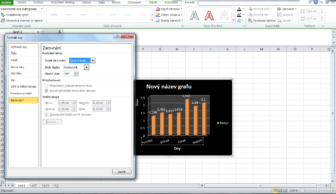
Jednotlivé části grafu můžete měnit podle svých představ v záložce Rozložení – Vodorovná osa (kategorie), kde si rozkliknutím šipky vyberete část grafu, kterou chcete změnit.
Pokud například chcete změnit hodnoty na svislé ose, postupujte následovně:
Zvolte záložku Rozložení – rozklikněte výběr Vodorovná osa (kategorie) – a vyberte Svislá osa (hodnoty). Následně klikněte na Formátovat výběr. Zobrazí se vám tabulka, ve které můžete začít s úpravami hodnot na ose.
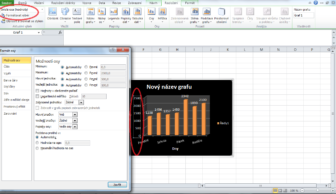
My jsme například určili minimální počet návštěvníků, který se bude na svislé ose zobrazovat namísto nuly. Mrkněte na změnu v našem grafu.
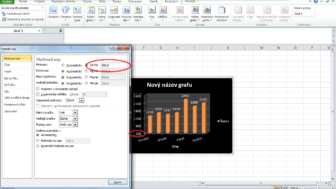
Tipy, aby vaše grafy zaujaly
Vyberte vhodný graf
K prezentaci vašich dat vždy vybírejte takový graf, který bude skvěle „pasovat“ k tomu, jak chcete informace představit. Například, pokud prezentujete prodeje, počty klientů nebo zisky, vhodný je sloupcový graf. Data však nelze takto zaškatulkovat a k výběru grafu je důležité, s jakými dalšími daty pracujete. Výhodou je, že vámi vybraný graf si lze, díky mnoha funkcím, bravurně přizpůsobit.
Pracujte s legendou
Při jedné datové řadě není potřeba, abyste v grafu ponechávali legendu. V případě, že graf představuje více datových řad, legendu umístěte přehledně do jeho spodní části. Naopak u koláčového grafu či delších popiscích umístěte legendu napravo.
Netvořte zbytečně dlouhé nadpisy
Nadpis grafu by měl být výstižný a rozhodně by neměl zabírat 2/3 grafu. Soustřeďte se na to, aby nadpis obsahoval dvě tři slova. Pokud musíte do názvu přidat ještě další text, uveďte jej menším písmem pod nadpis.
Upravte a zpřehledněte popisky
Jak jsme zmiňovali výše, můžete ve svislé i vodorovné ose zapracovat na formátování, popiscích, zpřehlednit vámi představované údaje a data. Zkracujte, používejte funkce, které se vám nabízí, a nebojte se s Excelem mírně experimentovat.
Používejte barvy firmy
Tvoříte-li graf pro firmu nebo zákazníkovu společnost, nebojte se informovat o firemních barvách a použít je i v grafu. Nastavíte je v:
Excel 2010, 2013 i 2016 – Karty Nástroj grafů – karta Návrh – sekce Styly grafů

Dejte si pozor na přehnané efekty a ozdobné písmo
Graf má pouze jediný účel, informovat o dané problematice, představit posluchačům, kolegům v práci, či klientovi určitá data a jejich vývoj. Rozhodně není vhodné graf zbytečně „vylepšovat“ složitými efekty, používat ozdobné písmo a další zajímavé funkce. Snažte se být při tvorbě grafu naopak přesní, struční a jasní. Jedině tak dokonale a přehledně předáte to, co jste chtěli grafem říct.
Uložte si graf jako šablonu
Na závěr si graf nezapomeňte uložit jako šablonu. Je totiž dost možné, že jej budete zanedlouho znovu vytvářet, pouze s jinými daty. Proto se vám bude šablona určitě hodit. Díky tomu budete mít více než polovinu práce hotové.
